اندیکاتور کاملا رایگان MH BarClock برای نمایش ساعت سرور و زمان باقی مانده برای بسته شدن کندل جاری در تایم فریم فعلی به کار می رود.
این اندیکاتور بسیار ساده ولی در عین حال بسیار کاربردی است. در بسیاری از استراتژی ها نیاز است تا بدانید کندل چه زمانی بسته میشود تا بتوانید برای ورود یا خروج از معامله تصمیم بگیرید.
تمام تریدر های حرفه ای از این اندیکاتور در تمام چارت های خود استفاده می کنند.
جهت دانلود محصولات رایگان، ابتدا وارد شوید.
سلب مسئولیت
سرمایه شما در خطر از بین رفتن است. معامله در بازار های مالی نیاز به تجربه و آشنایی کامل با خطرات و ریسک های آن دارد. استفاده از ربات نیز باعث از بین رفتن این ریسک ها و خطرات نمی شود. انتخاب حساب ، نوع حساب ، انتخاب بروکر ، مقدار سرمایه در حساب و همچنین تنظیمات ربات به عهده مالک حساب می باشد. درضمن قطعی برق و اینترنت ، سوختن و یا خرابی قطعات فیزیکی که بستر معامله را ایجاد می کنند، ممکن است باعث از بین رفتن سرمایه شما شود. لذا این سایت هیچ مسئولیتی در قبال سرمایه شما به عهده نمیگیرد!!!
توضیحات
آخرین نسخه Ver :3.4
- نمایش تعطیل بودن بازار
- اضافه شدن ساعت تابستانی (DayLight) به صورت دستی
- نمایش تمام صفحه جلسات بازار (Sessions)
- امکان تغییر در نمایش ساعت از دقیقه به روز و ساعت
- تغییر مکان نمایش ساعت به هنگام برداشتن انتقال انتهایی نمودار (Shift end of the chart)
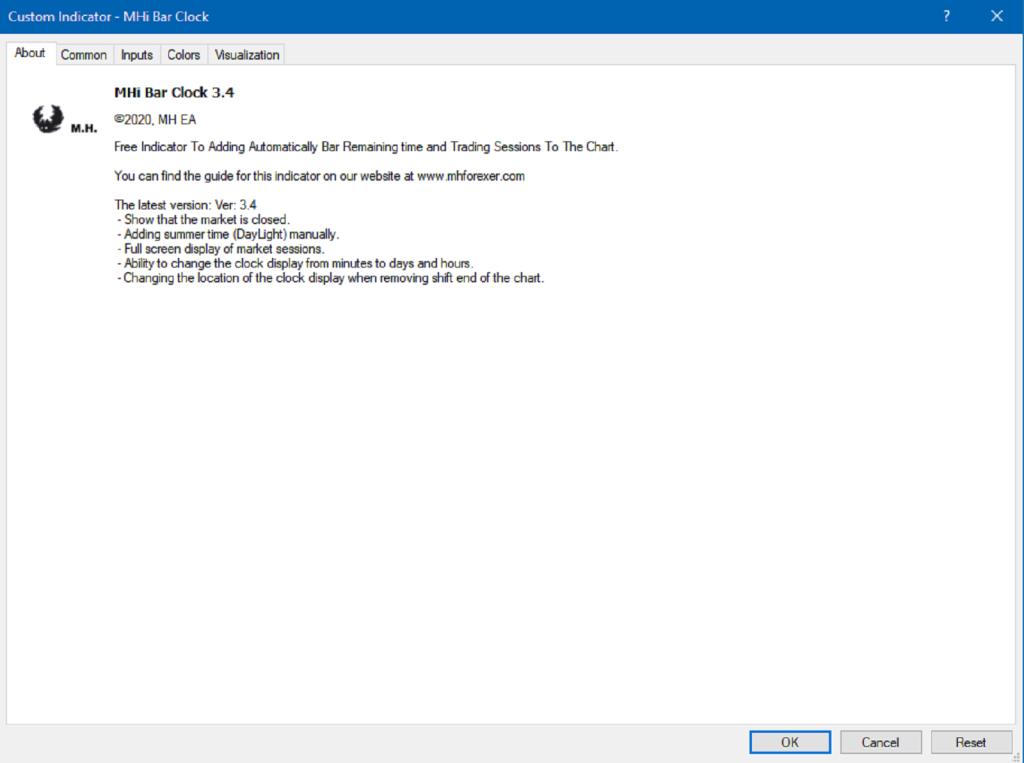
توضیحات :
اندیکاتور کاملا رایگان MH BarClock برای نمایش ساعت سرور و زمان باقی مانده برای بسته شدن کندل جاری در تایم فریم فعلی به کار می رود.
این اندیکاتور بسیار ساده ولی در عین حال بسیار کاربردی است. در بسیاری از استراتژی ها نیاز است تا بدانید کندل چه زمانی بسته میشود تا بتوانید برای ورود یا خروج از معامله تصمیم بگیرید.
تمام تریدر های حرفه ای از این اندیکاتور در تمام چارت های خود استفاده می کنند.

در زیر طریقه ی استفاده از این اندیکاتور توضیح داده شده است:
- ابتدا پس از دانلود اندیکاتور آن را از حالت فشرده (ZIP) خارج کرده و در پوشه اندیکاتور های متاتریدر خود اضافه کنید (آموزش اضافه کردن فایل به پوشه های متاتریدر را در قسمت آموزش کار با متاتریدر سایت می توانید پیدا کنید.) سپس متاتریدر را ببندید و مجددا باز کنید تا اندیکاتور به لیست اندیکاتور های متاتریدر اضافه شود.
- پس از نصب، اندیکاتور را بر روی چارت مورد نظر خود اضافه کنید (آموزش نصب اندیکاتور و اکسپرت در متاتریدر را در قسمت آموزش کار با متاتریدر سایت می توانید پیدا کنید.).

شکل 3 –اندیکاتور در حالت ویژوال (Visual) نشان داده شده است. که در آن زمان باز و بسته شدن چهار بازار جهانی (سیدنی، ژاپن، لندن، نیویورک) نیز نمایش داده می شود. 
شکل 4 – در این تصویر جلسات بازار به صورت تمام صفحه نمایش داده شده است. - در بخش تنظیمات اندیکاتور می توانید رنگ ساعت و مکان و نوع نمایش ساعت و جلسه معاملاتی را می توانید تغییر دهید(شکل 5).
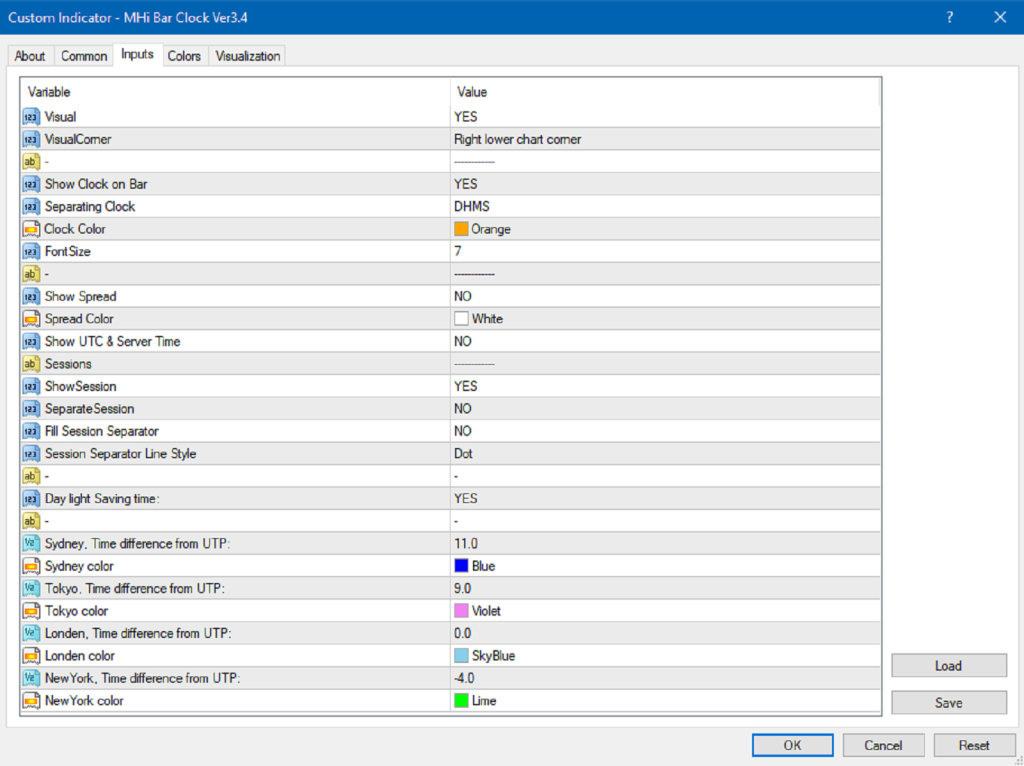
- Visual:
توضیحات اضافی مانند ساعت مبدا، ساعت سرور و … به صورت گرافیکی در یک گوشه چارت نمایش داده شود یا به صورت متنی(در حالت متنی این توضیحات فقط در گوشه چپ و بالای تصویر نمایش داده می شود). - VisualCorner:
توضیحات اضافی در کدام گوشه تصویر نمایش داده بشود ( فقط در حالت visual این امکان در دسترس است). - Show Clock on Bar:
اجازه ی نمایش ساعت در کنار آخرین کندل بازار. - Separating Clock:
نحوه ی تفکیک و نمایش ساعت به صورت دقیقه- ثانیه و یا به صورت روز-ساعت-دقیقه-ثانیه. - Clock Color:
رنگ نمایش ساعت. - FontSize:
سایز نمایش ساعت. - Show Spread:
نمایش اسپرد ارز در گوشه چارت. - Spread Color:
رنگ نمایش اسپرد. - Show UTC & Server Time:
نمایش ساعت مبدا و ساعت سروری که به آن وصل هستید در گوشه چارت. - Show Session:
نمایش ساعات جلسات بازار بر روی چارت. - Separate Session:
تفکیک جلسات بازار بر روی چارت به صورت تمام صفحه. - Full Session Separator:
نمایش تمام رنگی جلسات بازار در چارت. - Session Separator Line Style:
تغییر استیال خطوط تقسیم کننده جلسات بازار به صورت خط ، نقطه چین ، نقطه خط و… . - Time Difference from UTC:
در انتها هم امکان تغییر اختلاف ساعات جلسات بازار و رنگ آنها برای چهار بازار اصلی فراهم آمده است.
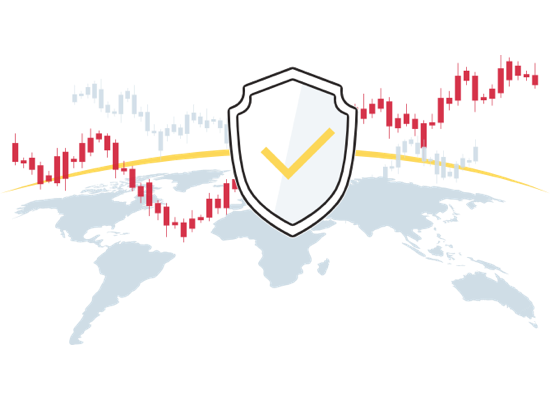
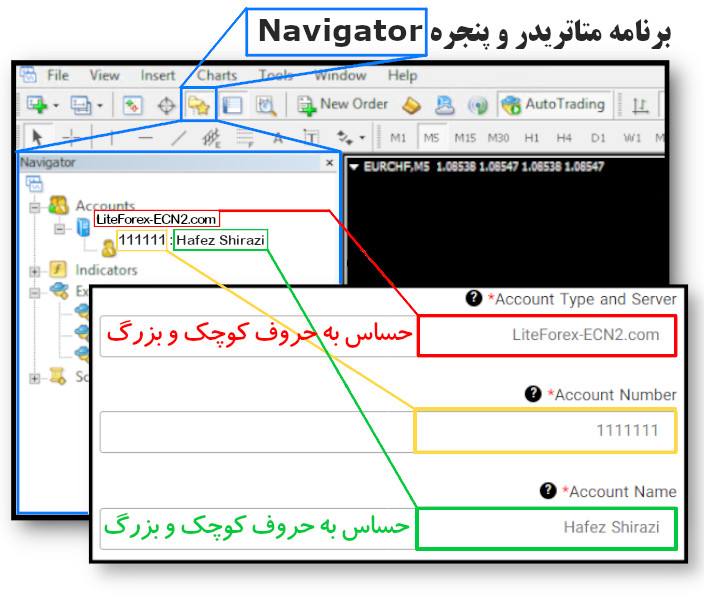
نقد و بررسیها
هنوز بررسیای ثبت نشده است.